Appearance
威联通 NAS 部署教程
一、安装 docker 应用
- 打开
App Center
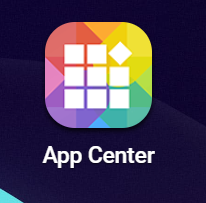
- 搜索并安装
Container Station 容器工作站
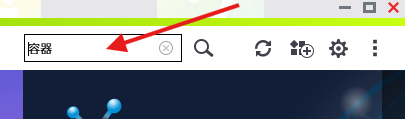
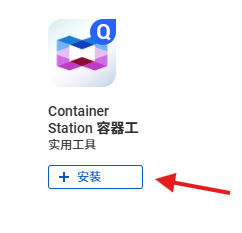
- 设置保存目录
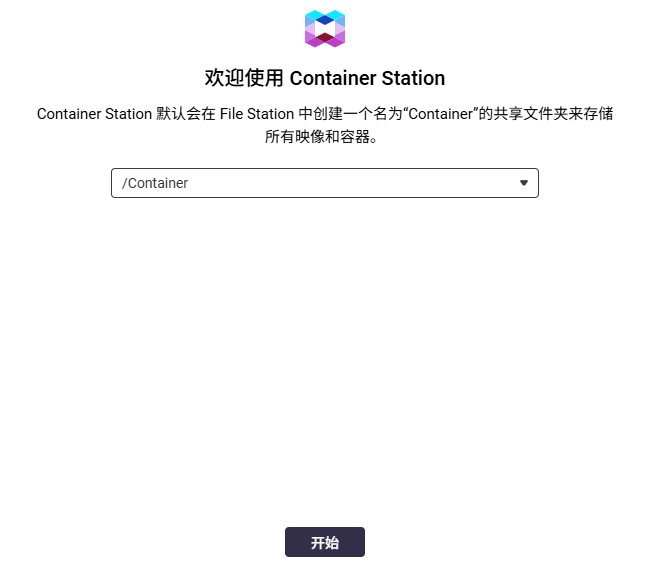
- docker 应用安装完毕
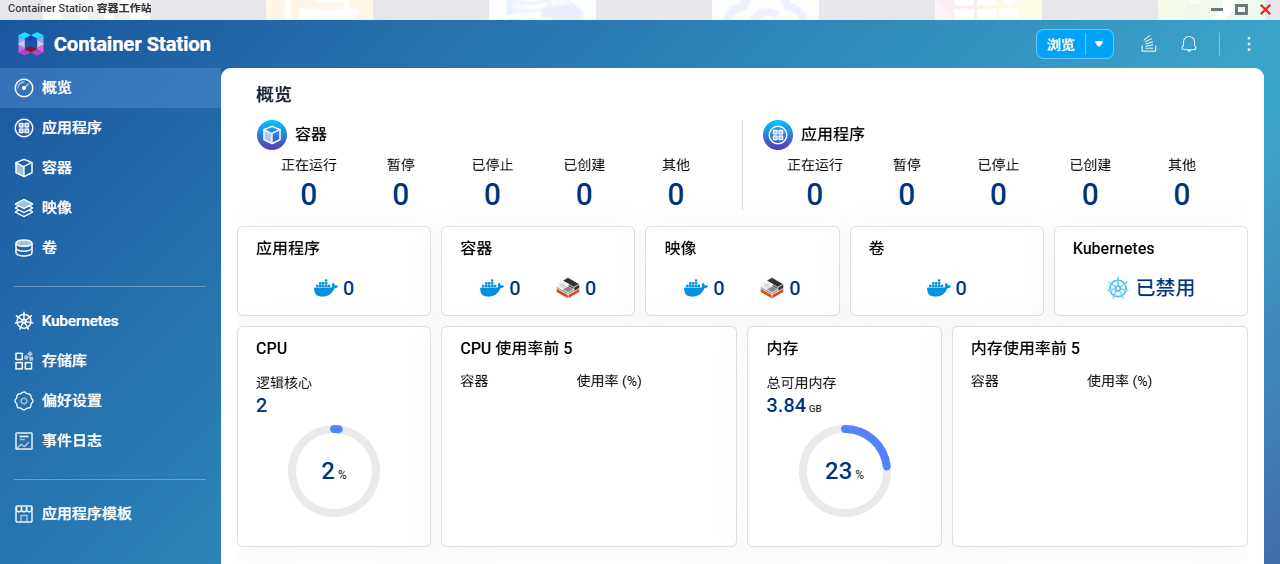
二、生成配置文件
打开 配置文件生成器 页面,填写配置信息,生成并配置文件。
下图以映射 web 登录端口和 webdav端口为例。您可以根据自己的需求来设置端口。
在购买映射服务之后,可在映射服务的详情页面看到这些参数的值。请按照提供的信息进行填写。
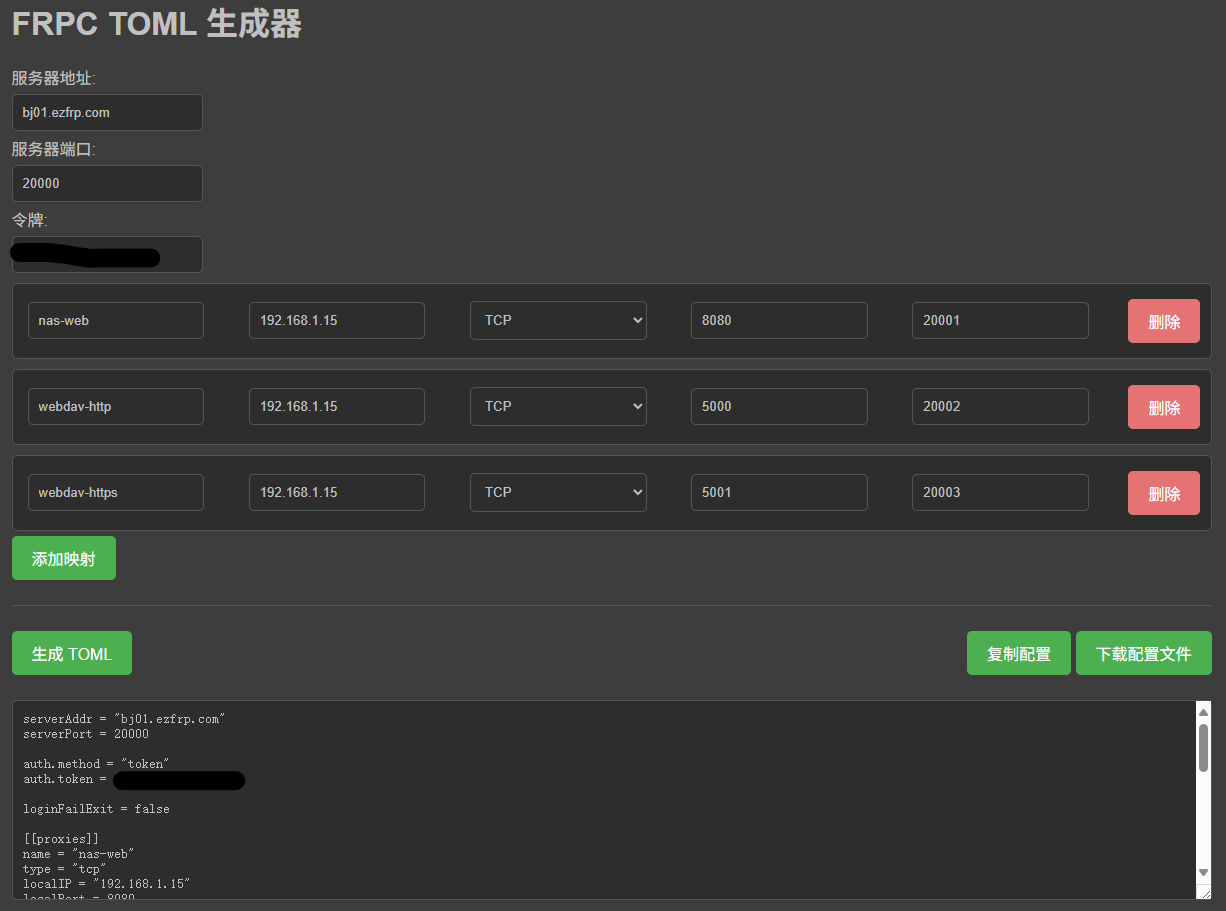
三、上传配置文件
- 打开文件管理器
File Staion 5
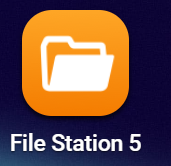
- 上传
第一步中生成的配置文件。(可以新建立一个frpc文件夹)
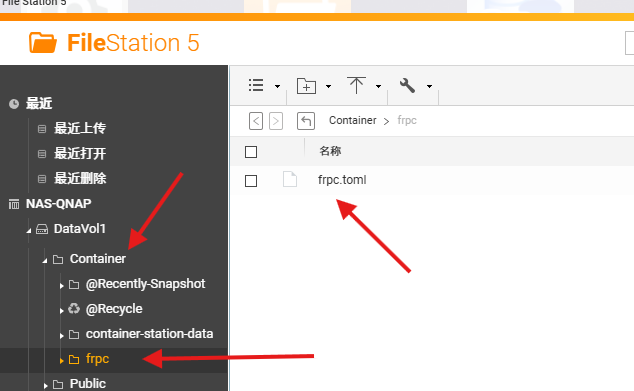
四、运行容器
- 在
容器界面,点击创建来创建一个新的容器。
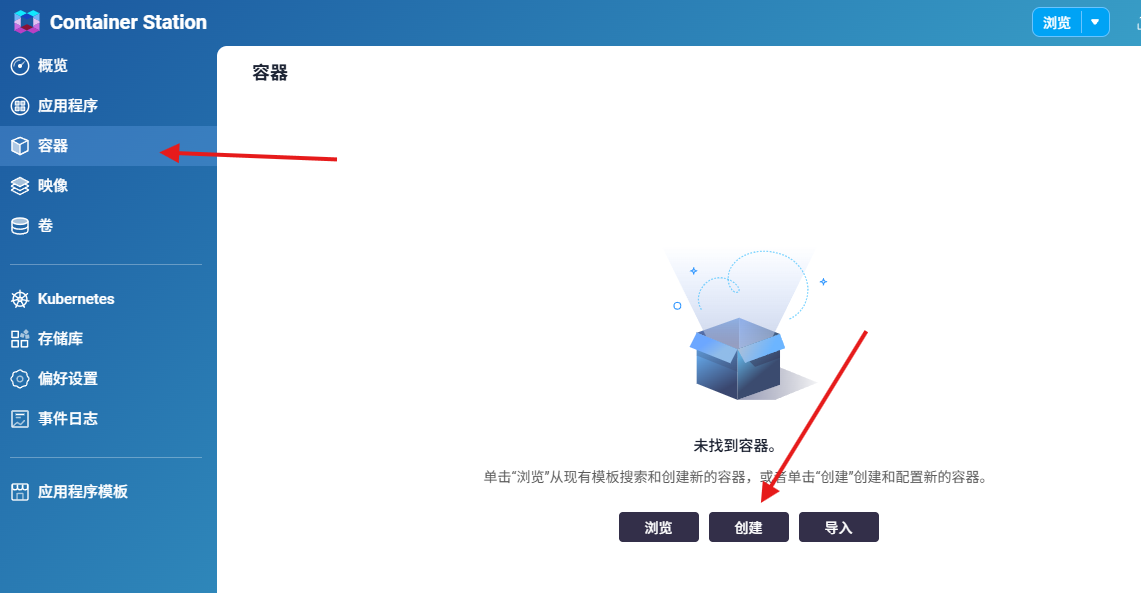
- 选择
高级模式,Docker 映像,在映像输入框中填写docker.1ms.run/launchfuture/frpc,并点击下一步。
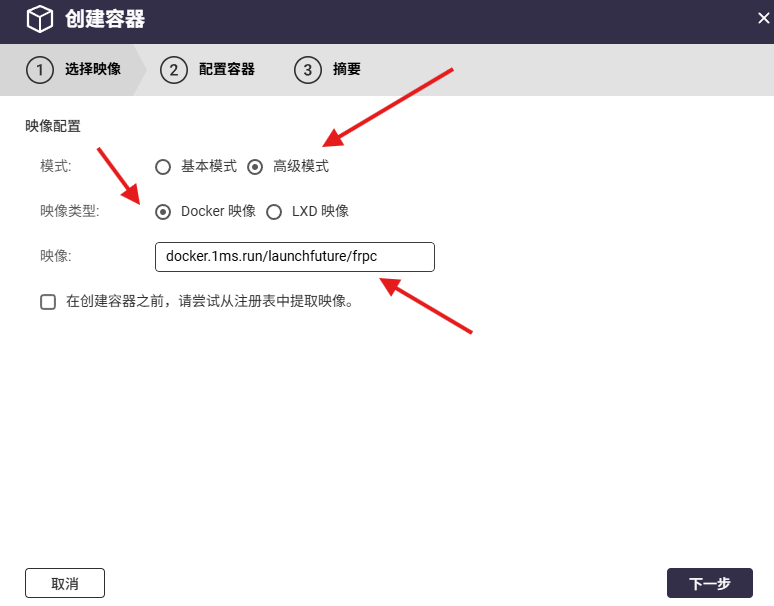
- 点击
高级设置
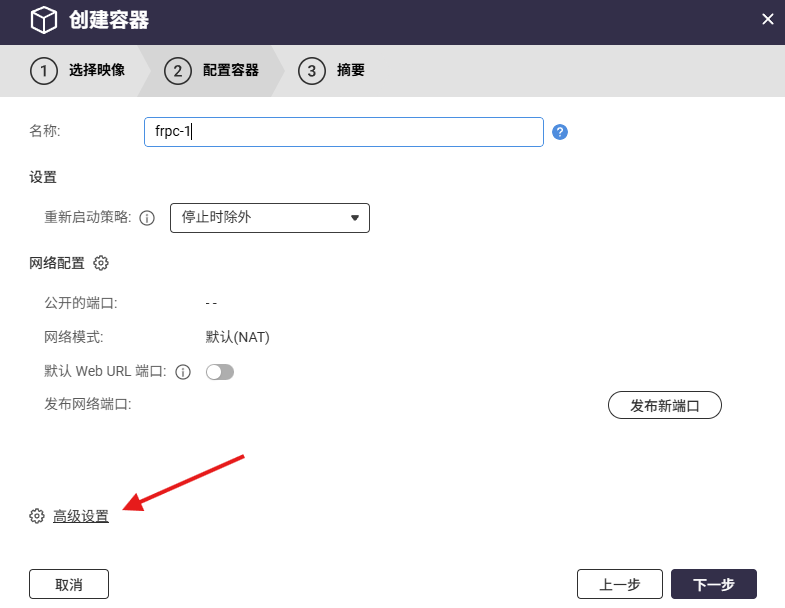
- 选择
存储,点击右侧的下拉菜单,选择绑定装载主机路径。
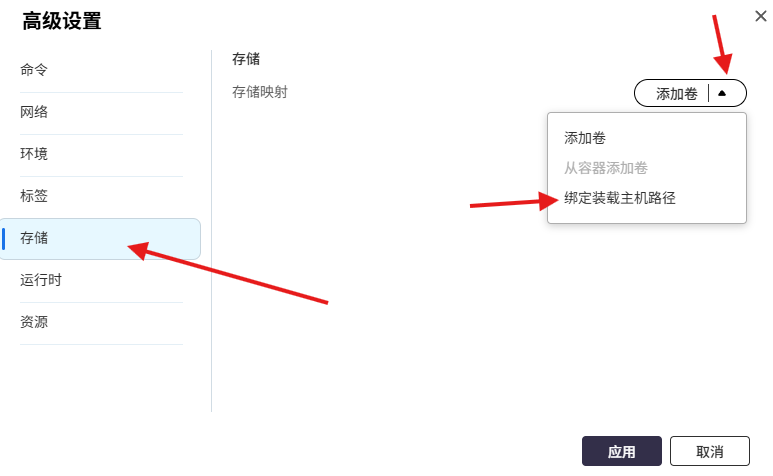
主机选择为上传的配置文件frpc.toml的路径。容器设置为/app/frp/frpc.toml。点击应用。
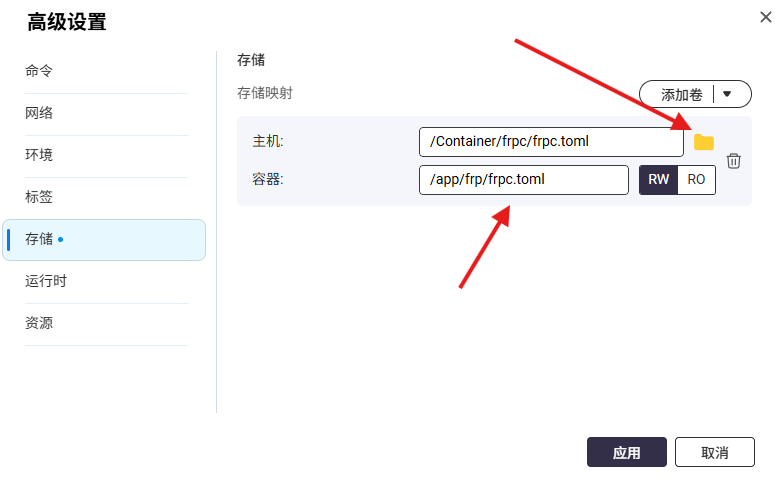
- 点击
下一步。
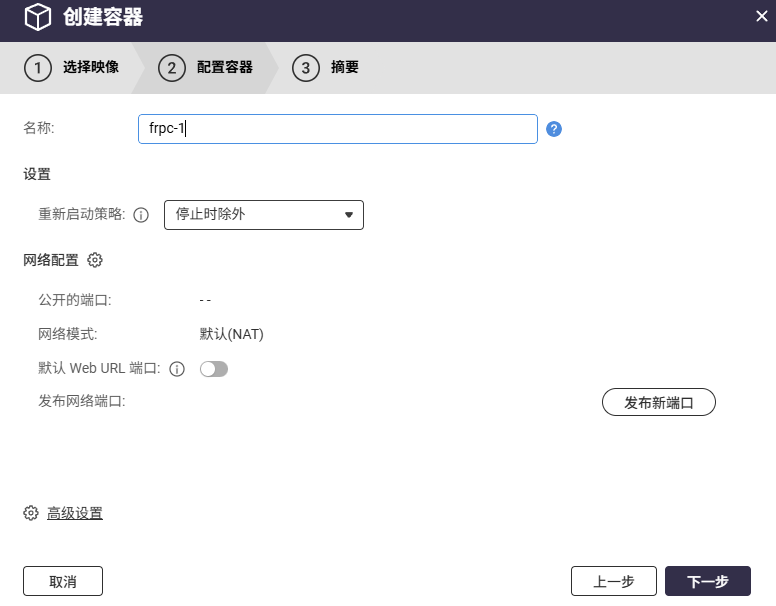
- 点击
完成。
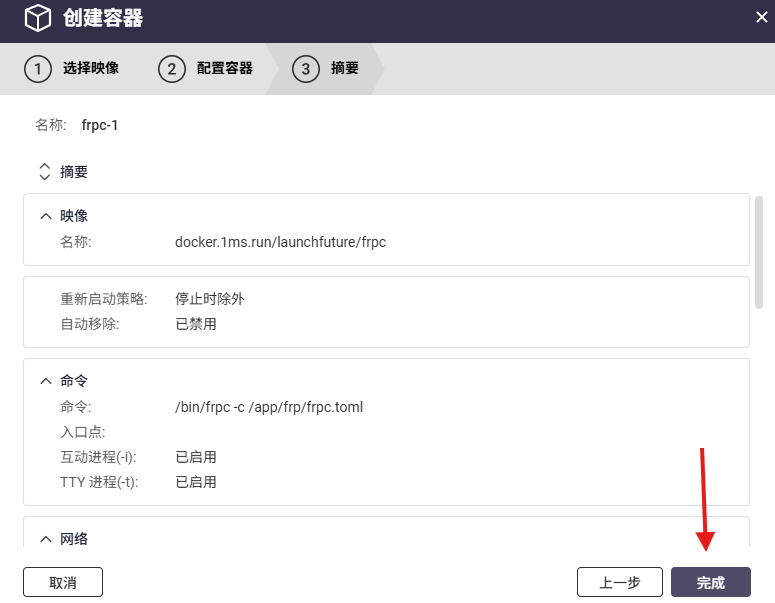
- 稍等片刻后,会显示创建的容器,状态显示为
正在运行。如果非正常运行状态,则可能是上面的配置步骤出错。

- 在
web管理页面检查映射是否上线
可参考 web 管理页面 。
- 在公网访问测试
通过 域名/IP 加 远程端口 即可在公网进行访问。具体访问方式取决您映射的服务类型。